win10系统已经发布很久了,已经还算是比较稳定了,但还是有用户碰到了win10虚拟内存设置方法的问题,如果你的现在还不知道怎么设置,那么就可以来看看这这篇win10设置虚拟内存的步骤教程,大家一起来看看吧。
1、在“此电脑”的图标上鼠标右键选择“属性”。
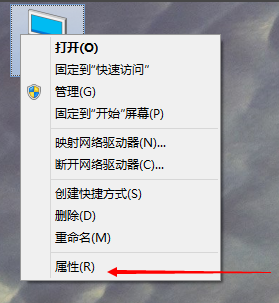
2、选择“高级系统设置”打开。

3、在弹出的面板中点击“高级”选项,然后再性能的右下边选择“设置”打开。
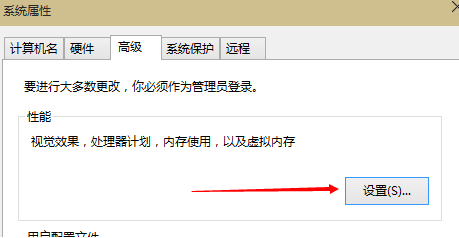
4、这时会弹出一个“性能选项”界面,点选上方的“高级”,然后再选择“更改”选项打开。
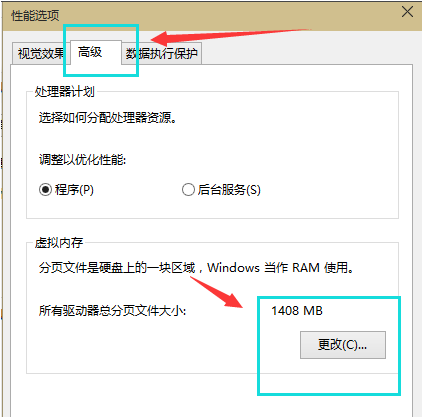
5、去掉对勾【自动管理所有驱动器的分页文件大小】,选择“自定义”,将托管的系统选择为C盘。
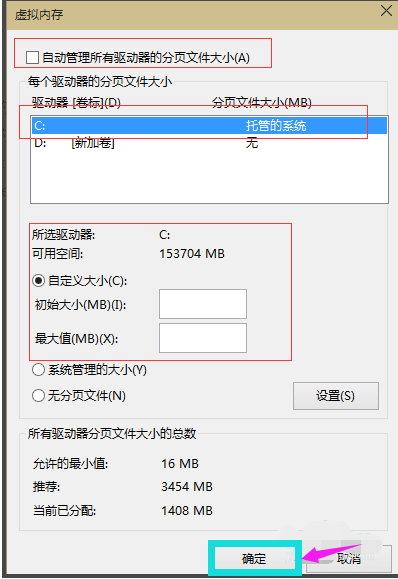
6、内存大小的设置一般使用默认即可,如果感觉到内存不足时再次设置就可以了,建议最多不超过实际内存的2倍(内存越小,磁头定位越快,效率越高),设置完毕完毕后点击确定按钮,然后重启系统即可应用设置。

以上就是win10设置虚拟内存的步骤教程啦,希望能帮助到大家。